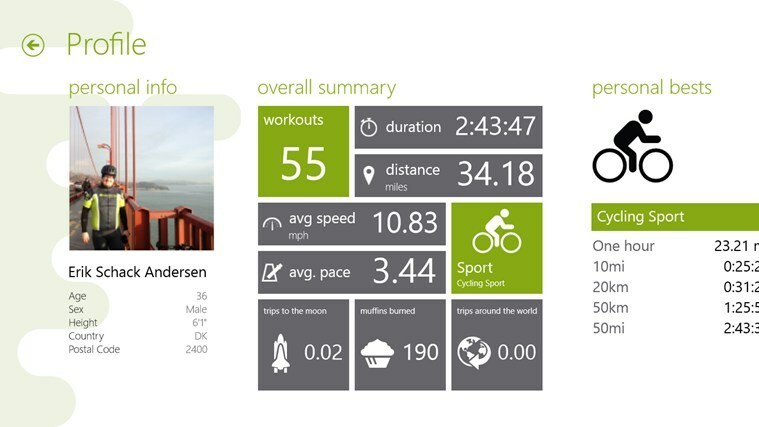การถอนการติดตั้งไฟล์ที่เกี่ยวข้องมักจะเป็นการบันทึกที่ดี
- หากคุณใช้งานเครื่องเสมือน คุณจะต้องตรวจสอบให้แน่ใจว่าได้ปรับประสิทธิภาพให้เหมาะสมและผ่านการทดสอบความเข้ากันได้
- นี่คือสิ่งที่ไฟล์ vmtoolsd.exe รับผิดชอบสำหรับผู้ใช้ที่เลือกใช้ VMware Workstation
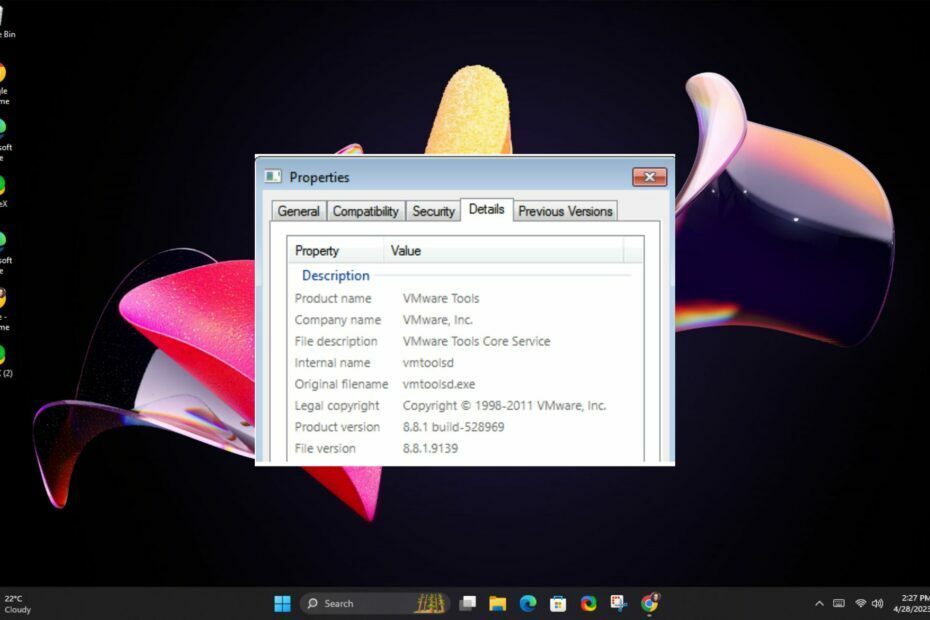
เอ็กซ์ติดตั้งโดยคลิกที่ไฟล์ดาวน์โหลด
- ดาวน์โหลดและติดตั้ง Fortect บนพีซีของคุณ
- เปิดตัวเครื่องมือและ เริ่มการสแกน
- คลิกขวาที่ ซ่อมแซมและแก้ไขได้ภายในไม่กี่นาที
- 0 ผู้อ่านได้ดาวน์โหลด Fortect แล้วในเดือนนี้
โดยใช้ เครื่องมือเครื่องเสมือน มักจะมาพร้อมกับความต้องการซอฟต์แวร์เพิ่มเติม และ vmtoolsd.exe ก็เป็นหนึ่งในนั้น หากคุณใช้ เวิร์กสเตชัน VMware สำหรับ Windowsคุณอาจเคยเห็นไฟล์นี้
มันทำงานในพื้นหลังของคอมพิวเตอร์ของคุณและช่วยในการจัดการเครื่องเสมือน อย่างไรก็ตาม ผู้ใช้บางคนได้รายงานข้อผิดพลาดบางอย่างที่เกี่ยวข้องกับไฟล์ ดังนั้นมาดูกันว่าข้อผิดพลาดเหล่านี้คืออะไรและจะแก้ไขได้อย่างไร
Vmtoolsd.exe เป็นไฟล์ปฏิบัติการที่เป็นของ VMware Tools ซึ่งเป็นชุดของยูทิลิตี้ที่ปรับปรุง ประสิทธิภาพและความสามารถในการใช้งานของ VMware Workstation และผลิตภัณฑ์ VMware อื่นๆ บน Microsoft Windows ระบบ
หากคุณกำลังสงสัย vmtoolsd อยู่ที่ไหน โดยปกติจะอยู่ในไดเร็กทอรีต่อไปนี้:c:\Program Files\VMware\VMware
ตำแหน่งของโฟลเดอร์การติดตั้งของแอปพลิเคชันนี้และชื่อไฟล์เริ่มต้นจะขึ้นอยู่กับเวอร์ชันผลิตภัณฑ์ที่คุณใช้ และคุณใช้ Windows รุ่น 32 บิตหรือ 64 บิต
ดังนั้นคุณจะพบว่าไฟล์นี้มีประโยชน์เมื่อใช้งานเครื่องเสมือนของคุณ ปัญหาเดียวที่อาจเกิดขึ้นคือคุณอาจพบข้อผิดพลาดหากคุณจัดการกับเวอร์ชันที่ล้าสมัยหรือถูกบุกรุก
ข้อผิดพลาดที่อาจเกิดขึ้นซึ่งเกี่ยวข้องกับไฟล์ vmtoolsd.exe ได้แก่:
- Vmtoolsd.exe ไม่ถูกต้อง
- ข้อผิดพลาดในแอปพลิเคชัน: vmtoolsd.exe
- Vmtoolsd.exe พบปัญหาและจะปิด
- หา vmtoolsd.exe ไม่เจอ
- Vmtoolsd.exe หายไป
- เส้นทางโปรแกรมผิดพลาด: vmtoolsd.exe
- Vmtoolsd.exe ล้มเหลว
- ปัญหาในการเริ่มแอปพลิเคชัน: vmtoolsd.exe
- Vmtoolsd.exe ใช้งานไม่ได้
ข้อผิดพลาดดังกล่าวอาจเกิดจากการโจมตีของไวรัส ไฟล์รีจิสทรีเสียหาย หรือแอพพลิเคชั่นที่ล้าสมัย ด้านล่างนี้ เราจะดูว่าคุณสามารถแก้ไขข้อผิดพลาดเหล่านี้ได้อย่างไร
- ตี หน้าต่าง + ร กุญแจเปิด วิ่ง สั่งการ.
- พิมพ์ บริการ.msc ในกล่องโต้ตอบแล้วกด เข้า.

- หา เครื่องมือ VMware บริการ คลิกขวาที่มัน แล้วเลือกหยุด
- ทำซ้ำขั้นตอน จากนั้นคลิก เริ่ม.
2. เรียกใช้การสแกน DISM และ SFC
- ตี หน้าต่าง คีย์, พิมพ์ ซม ในแถบค้นหา แล้วคลิก เรียกใช้ในฐานะผู้ดูแลระบบ.

- พิมพ์คำสั่งต่อไปนี้แล้วกด เข้า หลังจากแต่ละคน:
DISM.exe /Online /Cleanup-Image /Restorehealthsfc /scannow
อีกทางหนึ่ง เราขอแนะนำซอฟต์แวร์ซ่อมแซมของบริษัทอื่นที่เชื่อถือได้ เพื่อให้แน่ใจว่าคุณได้กำจัดไฟล์ที่เสียหายและสูญหายทั้งหมด
3. เรียกใช้การสแกนไวรัส
- กด หน้าต่าง คีย์, ค้นหา ความปลอดภัยของวินโดวส์, แล้วคลิก เปิด.

- เลือก การป้องกันไวรัสและภัยคุกคาม.

- ถัดไป กด สแกนอย่างรวดเร็ว ภายใต้ ภัยคุกคามในปัจจุบัน.

- หากคุณไม่พบภัยคุกคามใดๆ ให้ดำเนินการสแกนแบบเต็มโดยคลิกที่ ตัวเลือกการสแกน เพียงด้านล่าง สแกนอย่างรวดเร็ว.

- คลิกที่ การสแกนเต็มรูปแบบ, แล้ว ตรวจเดี๋ยวนี้ เพื่อทำการสแกนพีซีของคุณในเชิงลึก

- รอให้กระบวนการเสร็จสิ้นและรีสตาร์ทระบบของคุณ
- Cvtres.exe คืออะไรและใช้ทำอะไร
- Uhssvc.exe: มันคืออะไร & คุณควรลบออก?
- davclnt.dll คืออะไร & คุณควรลบหรือไม่
4. ถอนการติดตั้งโปรแกรมที่เกี่ยวข้อง
- ตี หน้าต่าง คีย์, พิมพ์ แผงควบคุม ในแถบค้นหา แล้วคลิก เปิด.

- คลิกที่ ถอนการติดตั้งโปรแกรม ภายใต้ โปรแกรม.

- หา เครื่องมือ VMwareคลิกที่มันแล้วเลือก ถอนการติดตั้ง.
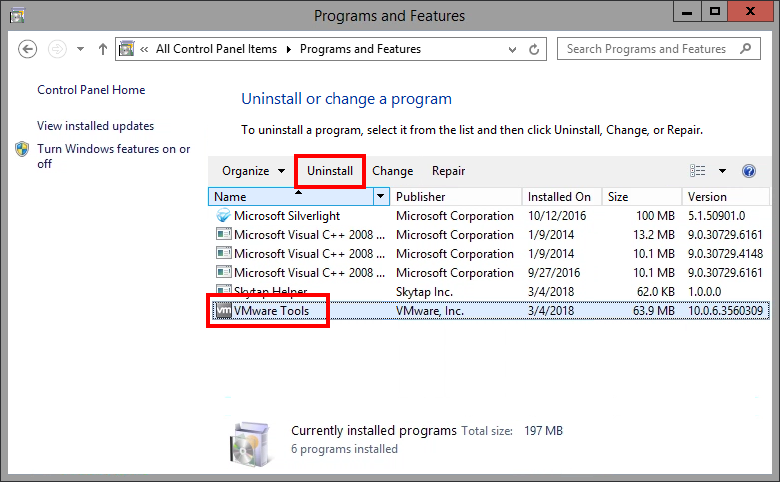
5. ทำการคืนค่าระบบ
- กด หน้าต่าง + ร คีย์, พิมพ์ rstuiและตี เข้า.

- เดอะ ระบบการเรียกคืน หน้าต่างจะเปิดขึ้น คลิกที่ ต่อไป.

- เลือกจุดคืนค่าที่คุณต้องการเปลี่ยนกลับและคลิก ต่อไป.

- ตอนนี้คลิกที่ เสร็จ.

หากวิธีแก้ไขปัญหาข้างต้นไม่สามารถกำจัดข้อผิดพลาด vmtoolsd.exe ได้ การดำเนินการคืนค่าระบบอาจเป็นความหวังเดียวของคุณ แต่ถ้าคุณมี สร้างจุดคืนค่า. ถ้าไม่ใช่ ก ติดตั้งใหม่ทั้งหมด อาจอยู่บนขอบฟ้า
เครื่องมือ VMware เพิ่มประสิทธิภาพของ VM ของคุณและให้ความเข้ากันได้ที่ดีขึ้นกับระบบปฏิบัติการเกสต์ อย่างไรก็ตาม สำหรับผู้ใช้ที่ใช้งานเครื่องเสมือนเท่านั้น
หากคุณประหยัดเกี่ยวกับกระบวนการที่คุณต้องการทำงานบนพีซีของคุณ คุณอาจพบว่าไฟล์ vmtoolsd.exe นั้นไม่มีการรับประกัน โดยเฉพาะอย่างยิ่งถ้าคุณไม่ได้ใช้งานเครื่องเสมือนใดๆ
ไม่มีคำตอบที่ถูกต้อง คุณควรรันกี่กระบวนการบนอุปกรณ์ของคุณแต่ทรัพยากรระบบของคุณควรทำหน้าที่เป็นแนวทาง คุณต้องการให้แน่ใจว่าคุณได้รับความสมดุลระหว่างประสิทธิภาพและประสิทธิผล
ดังที่ได้กล่าวไปแล้ว vmtoolsd.exe ใช้ทรัพยากร CPU และ RAM น้อยมากในขณะที่ทำงาน ดังนั้นจึงไม่ควรทำให้เกิดปัญหาใดๆ กับประสิทธิภาพการทำงานของคุณหากคุณปล่อยให้มันทำงานตลอดเวลา
อย่างไรก็ตามหากเป็น ใช้ทรัพยากรมากกว่าที่คาดไว้คุณสามารถปิดได้ทุกเมื่อโดยคลิกขวาที่ไอคอนในตัวจัดการงานและสิ้นสุดงาน
ซึ่งสรุปได้จากไฟล์ vmtoolsd.exe ทั้งหมด หวังว่าคุณจะมีข้อมูลที่ถูกต้องเกี่ยวกับวิธีแก้ไขข้อผิดพลาดที่อาจเกิดขึ้นจากการเรียกใช้โปรแกรม VMware Tools
เรายินดีรับฟังความคิดเห็นของคุณเกี่ยวกับหัวข้อนี้ ดังนั้นสำหรับคำแนะนำหรือข้อมูลเพิ่มเติม โปรดแสดงความคิดเห็นด้านล่าง
ยังคงประสบปัญหา?
ผู้สนับสนุน
หากคำแนะนำข้างต้นไม่สามารถแก้ปัญหาของคุณได้ คอมพิวเตอร์ของคุณอาจประสบปัญหา Windows ที่รุนแรงขึ้น เราขอแนะนำให้เลือกโซลูชันแบบครบวงจรเช่น ฟอร์เทค เพื่อแก้ไขปัญหาได้อย่างมีประสิทธิภาพ หลังการติดตั้ง เพียงคลิกที่ ดู&แก้ไข ปุ่มแล้วกด เริ่มการซ่อมแซม